發燒友使用不同的軟件來混合和編輯音軌。 Ardour 就是這樣一種流行的工具。 但它是一個巨大的工具,放在計算機上時體積很大。 這就是為什麼當您不想再使用它時。 為了節省更多空間,您必須 在 Mac 上卸載 Ardor 及 卸載其他 macOS 應用程序 佔用大量內存。
這就是我們在這里為您提供幫助的原因。 我們將教您如何使用自動和手動方法在 Mac 上卸載 Ardor。 手動方法肯定會浪費時間和精力。 但是,我們將為您提供可以自動使用的工具,輕鬆從您的系統中刪除該應用程序。
內容:第 1 部分。關於 Ardour第 2 部分。如何在 Mac 上手動卸載 Ardor?第 3 部分。 在 Mac 上快速卸載 Ardor 並刪除殘留物部分4。 結論
第 1 部分。關於 Ardour
尋求錄製、混音、編輯和掌握的人 MIDI文件 和音頻項目構成了 Ardour 的大部分用戶。 當您需要完全控制您的工具時,當其他設計師的限制妨礙您時,或者當您想在一個會話中工作幾個小時或幾天時,Ardor 可以幫助您按照您希望的方式處理項目。

有一些 Ardor的特點 在決定在 Mac 上卸載 Ardor 之前,您必須了解以下內容:
- 將音頻帶到筆記本電腦。 購買或獲得一流的音頻接口。 連接鍵盤或麥克風。 包括一個軌道。 輸入錄音。 從您計算機的本地驅動器或實際的 Freesound 數據庫,導入音頻或 MIDI。
- 您可以拉伸、複製、剪切、粘貼、刪除、修剪、對齊、重命名、交叉淡入淡出、縮放、快照、量化、擺動、轉置、拖放。 這些都是編輯技術的例子。
- 獨奏、靜音、淡入淡出、自動化、動態、EQ、發送、推子前、插入、推子後、監聽、同步、隔離。 這些只是您可以與 Ardor 應用程序一起使用的一些混音實用程序。
成為在真實樂器上捕捉才華橫溢的音樂家的最佳軟件一直是 Ardour 的主要目標。 Ardor 避開了電子和流行音樂的習語,支持它一直以來的創作過程:表演者演奏精心製作和堅固構造的樂器。
第 2 部分。如何在 Mac 上手動卸載 Ardor?
以下是從 Mac 計算機手動刪除 Ardor 的步驟:
- 退出 Ardour 應用程序 碼頭 如果它在你的 Mac 上運行。 在 Dock 上,您可以右鍵單擊 Ardor 符號。 之後,選擇 退出 從菜單中。 轉到 Apple 菜單並強制關閉該應用程序。
- 將 Ardour 應用程序放入垃圾箱。 在 Dock 中,選擇 Finder,然後選擇 應用. 然後可以通過向下滾動找到 Ardour 應用程序。 移到廢紙簍 通過單擊鼠標右鍵選擇 Ardour 圖標。
- 要在 Mac 上完全卸載 Ardor,用戶還需要 刪除所有剩餘的文件、目錄和相關的 Ardor 組件. 單擊 Finder 後,單擊前往。 之後按轉到文件夾。 輸入 ”
/Library”,然後“開始”。通過獲取對子文件夾的訪問權限,刪除與 Ardor 程序關聯的所有文件和文件夾。
/Preferences//Logs//Cookies//Containers//Caches//Application Support//Application Scripts/
- 刪除文件夾“
$HOME/Library/Preferences/Ardour”,其中包含程序的首選項和設置,以及徹底刪除。 - 轉到 macOS 計算機的垃圾箱並將其清空,確保不會永久刪除任何重要文件。
- 完成後,您只需重新啟動 macOS 計算機即可完全卸載其中的 Ardor 工具。
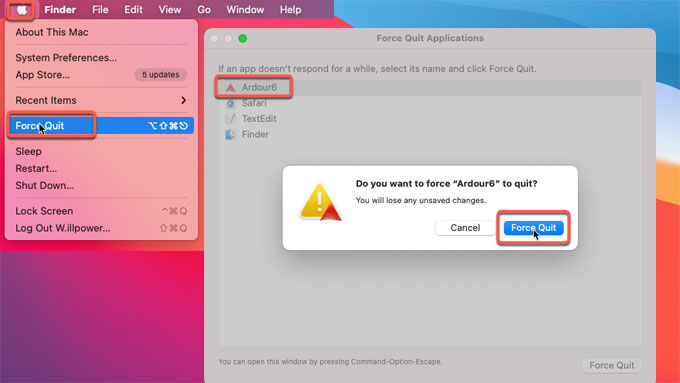
第 3 部分。 在 Mac 上快速卸載 Ardor 並刪除殘留物
通過清理系統混亂、識別和消除無用的項目,如過時的 iOS 備份、巨大的舊文件、查找重複或相似的照片、卸載不需要的程序及其殘留物等, iMyMac PowerMyMac 有助於節省大量磁盤空間。
保護已預裝在 PowerMyMac 中。 只會選擇可以安全刪除的文件。 但是,PowerMyMac 確實可以加速您的 Mac。 它通過刪除不必要的垃圾文件來增強您的 Mac。 該工具能夠刪除市場上的大多數應用程序。 例如,它支持您 從您的計算機中刪除 Google 雲端硬盤 立即。
使用 PowerMyMac 的 App Uninstaller 模塊在 Mac 機器上卸載 Ardor 的步驟如下:
- 下載 PowerMyMac 後,使用提供的軟件包在您的計算機上安裝該程序。
- 啟動該工具以利用其功能。
- 選擇 App卸載程序 之後從窗口的左側。
- 點擊 SCAN 按鈕以找到安裝在 Mac 筆記本電腦或台式機上的每個軟件和實用程序。
- 從隨後顯示的應用程序列表中選擇不需要的應用程序。
- 點擊 CLEAN 以確保該軟件已從您的 Mac 上完全卸載並且沒有留下任何文件。

如果您想在 Mac 上卸載 Ardor,請嘗試 PowerMyMac。 您應該選擇該工具的原因如下:
- 如果您收到通知“,您的 Mac 硬盤幾乎已滿”你的磁盤快滿了."
- 儘管您缺乏技能,但您還是很難自己清理 Mac。 您可以創建自己的應對策略來應對這種情況。
- 您可以手動清理 Mac,但這不會為您節省太多時間。
- 在 Mac 上,搜索任何重複文件或類似圖像。
您可以藉助 PowerMyMac 優化和清理您的 Mac。 只需幾個簡單的步驟,您的 MacBook 或 iMac 就能更快地工作並釋放 Mac 上的存儲空間。 確保您的 Mac 以最佳狀態運行。
部分4。 結論
感謝這篇文章,你現在知道了 在 Mac 上卸載 Ardor 的最佳方法 沒有相關的程序。 您可以使用第一部分從計算機中手動刪除該軟件。 我們還談到了在 Mac 上查找剩余文件並將它們從 Library 目錄中刪除的問題。
從 Mac 中手動刪除 Ardor 存在丟失重要係統數據的危險,因此不建議這樣做。 它們可能會導致您的 macOS 計算機崩潰或出現異常行為。 因此,我們建議您使用專門的卸載工具來卸載 Mac 上的 Ardor。
我們建議使用 PowerMyMac 及其 App Uninstaller 模塊。 借助此軟件,您可以從計算機中刪除應用程序並刪除不需要的文件。



